再爬完各種教學、安裝文後,意外發現竟然可以使用NuGet安裝!!
這下可方便了眾生阿~ (茶~)
重要聲明:
- 注意,由於NuGet套件安裝,是針對專案安裝,與以往直接安裝到電腦不同,每次重新創建專案時,都需要重復下列動作。
- 如果工具箱有失效的元件,請在工具箱中按下右鍵,選擇"重設工具箱",即可恢復到初始狀態。
使用NuGet安裝的方法如下:
- 在專案項目按下右鍵,選擇"管理NuGet套件"。

- 在NuGet選擇瀏覽頁面中,搜尋EmguCV,作者為emgu,此處使用最新穩定版3.1.0.1安裝。

- 這裡跳出即將安裝的套件,如果沒問題,那就按下確定吧!
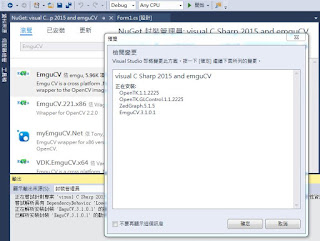
- 如果要加入EmguCV的UI,請在工具箱中按右鍵,選擇"選擇項目"。
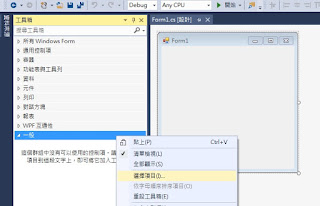
- 在.NET Framework元件頁面中按"瀏覽"按鈕。
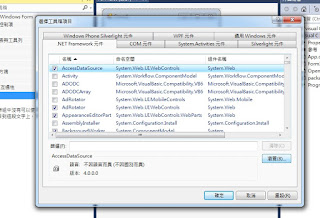
- 選擇專案資料夾下的\packages\EmguCV.3.1.0.1\lib\net30\Emgu.CV.UI.dll。
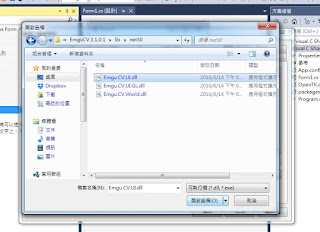
- 確認EmguCV的元件皆有選取後,按下確定。

- 如果安裝正常,工具箱中會出現EmguCV的元件。

看到這裡,恭喜你~~
你已經安裝完成啦~
好好享受你的程式之旅吧!